自分のブログを始めようと考えたものの、そのプロセスに圧倒されたことがあるなら、ここが正しい場所です。
次の 15 分で、独自の WordPress ブログを作成するための簡単な手順を説明します。
技術的な専門知識や何時間ものセットアップは必要ありません。わずか XNUMX 分で、自分自身を表現したり、興味を共有したり、オンライン ビジネスを開始したりするためのプラットフォームを手に入れることができます。
独自の WordPress ブログでアイデアを実現するための、すばやく簡単な旅を始めましょう!
WordPress ブログを始めるには何が必要ですか?
WordPress ブログを始めるには、次のものが必要です。
- ドメイン名 一意の Web アドレスを選択してください。
- ウェブホスティング: 信頼できるホスティングプロバイダーを選択してください。
- WordPress ソフトウェア: WordPress をダウンロードしてインストールします。
- 基本的なコンピュータースキル: Web サイトに移動し、Web ブラウザを使用します。
- インターネット接続: 安定した接続を確保してください。
- 電子メールアドレス: 登録用にアクティブな電子メールを用意してください。
- 予算: ドメインとホスティングに資金を割り当てます。
- アイデアと情熱: コンテンツのアイデアと情熱を持ち込んでください。
- 時間とコミットメント: ブログ管理に時間を割きます。
- オプション (ただし推奨): プレミアムテーマと pluginデザインと機能が強化されています。
3 ステップ: 15 分で WordPress ブログを始める方法 2024
他の通常の Web サイトと同様に、ブログを作成するにはさまざまな手順と要件があります。 このガイドでは、要件のリストを 3 つの主要なステップに圧縮し、他のすべての一般的なステップはそれを中心に展開します。
それでは、さっそく本題に入りましょう。
ブログは Web サイトの一種にすぎません これには、基本的なセットアップ プラットフォーム、ドメイン名、ホスティング、カスタマイズが必要です。 これらを設定したら、それをブログにするかオンライン ストアにするかはあなたの選択です。
ステップ 1: ウェブサイトのプラットフォームを選択する
あなたが心配する必要がある最初の事柄はあなたがあなたのウェブサイトを構築しようとしているプラットフォームを決定することです。 できれば、Webサイトを構築し、独自のオンラインコンテンツを管理するためのユーザーフレンドリーなプラットフォームを選択する必要があります。
A コンテンツ管理システム (CMS) または Web サイト構築プラットフォームにより、文字通り誰でも Web サイト構築にアクセスできるようになり、大量の緩い HTML ページを使用する代わりに Web サイトを作成して処理できるようになりました。
現在、Web サイト構築プラットフォームは数多く存在しており、それぞれにさまざまな難しさ、機能、特徴があります。 ここでは、現在最もよく使用されている Web サイト構築プラットフォームの割合の内訳を示します。
ハブスポットCMS は、市場で最もユーザーフレンドリーなコンテンツ管理システムの XNUMX つです。 あらゆる種類のページを作成でき、コンテンツをモバイルや検索エンジン向けに自動的に最適化します。
さらに、場所、ソース、デバイス、言語、または Web サイトに保存されているその他の詳細に基づいて、Web サイト訪問者ごとにコンテンツをパーソナライズできます。 ハブスポット CRM、人口統計情報から連絡先のブランドとのやり取りまで。
WordPress は明らかに最も好まれ、使用されている Web サイト構築プラットフォームであり、チャートで大差をつけてリードしています。
WordPress が他の競合プラットフォームに対して包括的にリードしている主な要因をリストアップしてみましょう。 Drupal & Joomla。 指摘すべき多くの利点があります。
- それは完全に無料です。
無料のものは何であれ、大きな魅力を集めます。 WordPressも例外ではありません。 有料アカウントの作成について心配する必要はありません。 ダウンロードやインストールの費用を支払う必要はありません。
- 高度にカスタマイズ可能で使いやすい。
WordPress は私がこれまで使った中で最も簡単なプラットフォームです。使いやすいユーザーインターフェースを備え、柔軟性が高く、あらゆる人の目的に適合します。
カスタマイズに関しては、WordPress には、Web サイトを美しくするために選択できる魅力的なテーマ、レイアウト、テンプレートをデザインした巨大なコミュニティが用意されています。
- 初心者に優しい。
「ユーザーフレンドリー」よりも「ビギナーフレンドリー」が重要です。 WordPressには、便利で無料のコレクション全体があります plugin作成したいあらゆるタイプのサイトを処理できるようにします。
「Plugins」を使用すると、連絡先フォーム、購読フォーム、画像ギャラリーなどを追加し、Web サイトによりインタラクティブな設定を提供できます。
- 小規模な Web サイトにも大規模な Web サイトにも最適です。
WordPress は、軽量のブログから大規模なビジネス Web サイトやオンライン ストアまで簡単に処理できます。 実際には、 WordPress は、eBay、Mozilla、CNN、さらには NASA などの大規模なサイトで使用されています。
- 応答性と互換性。
Web サイトを構築したら、ほぼすべてのモバイル デバイスで機能するようにしたいと思うでしょう。 WordPress で構築された Web サイトは応答性が高く、スマートフォン、タブレット、ラップトップで動作します。
- コーディングは必要ありません。
技術的なコーディングは必要ありません WordPressでWebサイトを作成するには。 おそらくこれが、今日 WordPress がウェブサイト構築プラットフォームとして最も好まれている主な理由です。
- 最高のSEO
WordPress が提供するのは、 最高の検索エンジン最適化 (SEO)、あなたのウェブサイトを作ります 他には? より多くの顧客を引き付ける可能性があります。
ステップ 2: ドメイン名とホスティングを選択する
ステップ2は、Webサイトが適切に存在し機能するためのXNUMXつの重要な要件を前面に出します。
- ドメイン名(yourblogname.comのようなもの)
- ホスト(宛先 あなたのサイトをインターネットに接続してください)
ドメイン名は、サイトに移動するために検索バーまたはURLバーに入力するWebアドレスです。 それは人々が何度も何度もあなたを見つけるあなたの個人的なブログアドレスになります。 それはあなたのウェブサイトの存在とアイデンティティそのものを定義します。
ドメイン名は、ご希望のWebサイトビルダーから独自のカスタムドメイン名を購入するか、オンラインドメインレジストラから独自に購入することで選択できます。 GoDaddyは or NameCheap.
ホストは、Web サイトをインターネット サーバーに接続する媒体です。 ホスティング サーバーを使用すると、Web サイトの読み込みが速くなり、人々が簡単にアクセスできるようになります。 Web ホスティングがなければ、ドメインを使用できません。
「無料」のウェブサイト/ブログを作成しないことを強くお勧めします。それはあなたを落胆させる不利な点のリストを持っているからです。
- 無料のウェブサイトはあなたではなくプロバイダーが所有しています。
- このような Web サイトは、予告なしにいつでも削除される可能性があります。
- プロバイダーはあなたのサイトに独自の広告を掲載します。
- あなたは無料のウェブサイトからお金を稼ぐことはできません。
ドメイン名とホスティングはどこで入手できますか?
インターネットで検索すると、ドメイン名とホスティングを取得できる、認定された信頼できるサイトが無数にあることがわかります。
しかし、たくさんの中から一つを選ぶように言われたら、私の個人的な好みは次のとおりです。 www.Bluehost.com
ドメイン名はどのように選択すればよいですか?
前に述べたように、ドメイン名は Web サイトの ID を定義します。 常に次のようなドメイン名を考える必要があります。 シンプルで直接。
人々があなたのサイトを簡単に見つけて名前を覚えて、他の人と共有できるようにする必要があります。
あなたの ドメイン名は –
- あなたのビジネス/サービスに関連している。
- あなたのウェブサイトのアイデアと目的を正当化し、反映してください。
- 覚えやすいです。
- シンプルで直接的であること。
ブログを通じてビューやコンテンツをブロードキャストするなど、非営利活動のために Web サイトを作成している場合、Web サイトのドメイン名は次のようにする必要があります。 お名前ドットコム or あなたのブログ名.com。
注意:
Web サイトの設定を続行する前に、必ずドメイン名と Web ホスティングを保護してください。 このプロセスは、ドメイン プライバシー保護 (DPP) と呼ばれます。 「whois」データベース内の登録情報を隠します。 これは誰もがアクセスできる世界的なデータベースです。
安全で匿名を維持したい場合は、これを強くお勧めします。 Bluehost.com 手間をかけずにこれを行うことができます。
ステップ 3: WordPress のセットアップとカスタマイズ
ステップ 1 と 2 では、Web サイト/ブログの基本的な基盤について説明します。 さあ、起動して実行しましょう。 次に行う必要がある重要なことは、ドメインに WordPress をインストールしてセットアップすることです。
これはXNUMXつの方法で実現できます。 XNUMXつは非常に簡単で直接的ですが、もうXNUMXつは非常に困難で複雑です。
- ワンクリックインストール
このプロセスがWordPressをドメインにインストールするための直接かつ迅速な方法であることは、名前自体から明らかである必要があります。 ほとんどのホスティングウェブサイト 統合された「ワンクリックインストール」オプションを提供して、インストールプロセスを高速化します。
- あなたは訪問する必要があります Bluehost.com (または選択したホスティングサイト) アカウントにログインします 始めるために。
- cpanelに移動します(コントロールパネル)
- 「WordPress」アイコンが表示されます。
- Web サイトをインストールするドメインを選択します。
- 「今すぐインストール」ボタンをクリックします。
- これで、WordPress Web サイトにアクセスできるようになります。
- 手動インストール
いくつかの非常にまれで不思議なケースでは、ホスティングサイトは「ワンクリックインストール」オプションを提供していません。 このような状況では、手動インストールを使用する必要があります。
「ワンクリック」ができない場合は、手動インストールも可能です。 このプロセスは不必要に複雑ですが、 必要に応じて従うこと。 ここでは、それを進める方法についての簡単なガイドを示します。
- ここから WordPress をダウンロードします: http://wordpress.org/download。
- デスクトップに新しいフォルダーを作成し、その中のWordPressを解凍します。
- という名前のファイルを探します WP-CONFIG-sample.phpを
- 名前を次のように変更します。 WP-config.phpを
- wp-config.php を開き、次の行を入力します。
- 定義( 'DB_NAME'、 'database_name_here');
- define( 'DB_USER'、 'username_here'); –ホスティングユーザー名を入力します
- define( 'DB_PASSWORD'、 'password_here'); –ホスティングパスワードを入力します
- 上記の変更を行った後、ファイルを保存します。
それでは、ログインプロセスを始めましょう。
- に行く COM / WP-adminの
- WordPress アカウントの作成に使用したユーザー名とパスワードを入力します。
- ロードされる最初のページには、WordPress 管理メニューが表示されます。
一般設定と カスタマイズ
メニューサイドバーにクリックして探索するためのさまざまなオプションのリストがありますが、ここでは、初期のカスタマイズと設定について説明します。
ブログにテーマを適用することから始めましょう。
- ダッシュボードを下にスクロールして、「外観」オプションを見つけます。
- 「テーマ」をクリックします。
- 次に、上部の[新規追加]ボタンをクリックして、表示されているさまざまなテーマから選択します。 好みに応じてテーマを検索することもできます。
- 好みのテーマを選択したら、それをインストールしてアクティブにします。
10 年最も収益の高いブログ トップ 2024
こちらは、世界で最も収益の高いブログ トップ 10 の最新リストです。
- ハフィントンポスト (月収: ~2,330,0000ドル)
- Mashable(月間収益:〜$ 560,000)
- ペレスヒルトン(月収:〜$ 450,000)
- TechCrunch(月間収益:〜$ 400,000)
- スマッシングマガジン (月収: ~190,000ドル)
- ティモシーサイクス(月間収益:〜$ 150,000)
- ゴタミスト(月収:〜$ 110,000)
- タッツプラス(月収:〜$ 110,000)
- 車のアドバイス(月間収益:〜$ 70,000)
- ベンチャービート(月間収益:〜$ 60,000)
このブログ設定ガイドが役に立つ理由は何ですか?
このガイドを読んでいる場合は、このBLOGセットアップガイドが役立つ理由がここにあります。
- このブログ設定ガイドはシンプルで 初心者に最適です。
- 直接的で理解しやすい。 このガイドは複雑ではありません。このガイドを読み終えるまでに、適切に機能するブログを作成できることを保証します。
- このガイドは 最新の状態に 最新の事実とトレンドで、定期的に更新されます。
- このガイドでは主に次のことに焦点を当てています WordPress プラットフォーム上で 最高の結果を得るために。
- オンデマンドで支援します。 メールで私に連絡するか、コメントを下にドロップしてください。 ご不明な点がございましたら、お気軽にお問い合わせください。
- 無料です!
自分のブログのページを作成するにはどうすればよいですか?
WordPressを使用すると、好みに応じてブログにページを追加できます。 関連性があり、意味のあるページをブログに追加する必要があります。 「サービス」ページ、「自己紹介」ページ、「お問い合わせ」ページ、「目次」ページなど、すべてブログに追加できます。
無料のプレミアムテーマ– Themify Ultra
WordPressテーマを探しているなら、美しくて無料の何かを見つけることはめったにないでしょう。 私たちは Themify 彼らの最も人気のあるテーマの無料版を提供するために、 Themify Ultra.
現在提供している無料版は、Ultra テーマの公式最新バージョンの安定版です。
Ultra には、実際に機能し、意図された用途に適したインスタント デモ インポート サイトが多数搭載されています。 ショップを利用してアフィリエイト製品リンクを宣伝し、E コマース WordPress サイトを最大限に活用してください。
おそらく、簡単なポートフォリオ サイトをセットアップする必要があるかもしれません。インスタント デモ インポートを使用すると、これは簡単です。 同一の機能とレイアウトを備えたサイトを作成し、業界で認められた Themify の ビルダー 好きなだけ微調整します!
これは個人的および教育的使用のみを目的としています。 12 個のボーナス ビルダー アドオンを除き、プレミアム バージョンのすべての機能が含まれていますが、これらは含まれていません。
Themify を気に入っていただき、Themify との関係を次のレベルに引き上げたい場合は、20% オフのクーポン コードをご用意しています。 今日の 20% オフには、このクーポン コードをご利用ください: ブロガーアイデア
ウルトラテーマの機能
ウルトラテーマは、ユーザーに以下へのアクセスを提供します。
- 19以上のスキン/デモ (新しいウルトラコーヒースキン、ライフスタイルブロガースキン、写真ブロガー用のホリゾンタルスキンなどが含まれます!)
- 12の無料ボーナスビルダーアドオン(この無料の教育版Ultraでは利用できません)
- 無制限の数のサイトで使用
- XNUMX年間のダウンロード、更新、およびサポートへのアクセス
- 30日返金保証!
Themify Ultraをインストールするにはどうすればよいですか?
- ダウンロード themify-ultra.zip そしてそれをコンピュータに保存します(zipファイルを解凍する必要はありません)
- に行く ダッシュボード > テーマ、 "クリック新しい追加」をクリックしてから、themify-ultra「」をクリックします。テーマをアップロード"ボタンをクリックします。
- Themify Ultra.zip をアップロードしてアクティブ化します。
ThemifyUltraのドキュメント: Ultra テーマの使用方法の詳細については、Ultra テーマのドキュメントを参照してください。
- ダッシュボードのサイドメニューの「ページ」オプションに移動するだけです。
- カーソルをその上に置き、「新規追加」をクリックします。
- これを行うと、MicrosoftWordで表示および使用したものと同様の空白の画面が開きます。
- テキストや画像などを追加して希望どおりにページを作成し、完了したら保存できます。
ホームページを作成する
ホームページはウェブサイトやブログの顔です。 これにより、Web サイトがより整理されたように見え、ブログや投稿へのきちんとした入り口として機能します。
Web サイトにホームページがない場合は、ホームページを作成するたびに投稿がそこに表示されます。 これはなんだか乱雑でプロフェッショナルっぽく見えません。
あなたのウェブサイトのためのホームページを作成することは3つの非常に簡単なステップを含みます。 これがあなたがそれをする方法です。
- に行く「設定」、次に「読み取り」。
- ページを作成するためのXNUMXつのオプションがあります。 フロント ページはホームページであり、投稿ページはブログのページです。
- ページを選択してください 追加したい。
自分のブログに投稿を追加するにはどうすればよいですか?
ブログにページを追加する方法を学習したら、 投稿を追加して編集する方法を学びましょう。 これについてはそれほど難しいことはありません。
あなたがする必要がある最初のことは 投稿の適切なカテゴリを決定します あなたは書くつもりです。 ブログ投稿は、書いているトピックに基づいてさまざまなカテゴリに分類できます。
- 投稿のカテゴリを追加するには、[投稿]、[カテゴリ] の順に移動します。 ブログが成熟するにつれて思いついたコンテンツに応じて、このリストにカテゴリを好きなだけ追加できます。
- カテゴリを追加することもできます 書き終えたら あなたの投稿全体。
- 投稿を書き終えたら、カテゴリセクションの適切なチェックボックスをオンにします。
- あなたが書いたすべての投稿は、変更を加えるたびに自動的に保存され続けます。ただし、更新のたびに下書きの変更を手動で保存することをお勧めします。
投稿にメディアを追加する
画像やメディアを含む投稿はキャッチーであり、視聴者を引き付けやすいです。 優れたコンテンツには、読者を夢中にさせ、投稿に簡単に関連付けることができるように、関連するメディアと画像が常に含まれている必要があります。 画像を使用すると、投稿がよりわかりやすくなります。
WordPress 投稿にアップロードできるファイルの種類が気になる場合は、サポートされているすべてのファイル形式の包括的なリストを以下に示します。
– 画像: .jpg、.jpeg、.png、.gif、.ico
– ドキュメント: .pdf (Portable Document Format、Adobe Acrobat)、.doc、.docx (Microsoft Word ドキュメント)、.ppt、.pptx、.pps、.ppsx (Microsoft PowerPoint プレゼンテーション)、.odt (OpenDocument テキスト ドキュメント)、.xls、 .xlsx (Microsoft Excel ドキュメント)、.psd (Adobe Photoshop ドキュメント)
– オーディオ: .mp3、.m4a、.ogg、.wav
- ビデオ: .mp4、.m4v (MPEG-4)、.mov (QuickTime)、.wmv (Windows Media Video)、.avi、.mpg、.ogv (Ogg)、.3gp、.3g2
注意:
画像のタイトル、説明、キャプションを必ず画像に追加してください。 しかし、「代替テキスト」を追加することがより重要です。 これは、検索エンジンが画像を識別するのに役立ちます。
投稿へのリンクの追加
有用で関連性の高いリンクを投稿に挿入することは常に必要であり、推奨されます。
これらは「チェーン リンク」と呼ばれ、ビデオ リンク、ニュース リンク、他のよく知られたブログへのリンクなどを追加することで、研究や知識を拡張するために必要になることがよくあります。
それは簡単です! ツールバーの「チェーンリンク」アイコンをクリックするだけで、投稿にリンクを挿入できます。
不要なリンクや余分なリンクを追加しないでください。 追加するリンクは、コンテンツに関連している必要があり、投稿の読みやすさを向上させるのに役立つ必要があります。
ページタイトル/サイトタイトルの設定
ページタイトルは、サイトまたはそのページが検索結果に表示されたときに検索エンジンに表示されるものになります。 あなたは常にあなたのウェブサイトのページタイトルに適切なキーワードを使用することを忘れないでください。 必ず保管してください シンプルで直接。
キャッチフレーズ
タグラインがページタイトルに追加され、単にもう少し意味が追加されます。
次のURLにアクセスすると、ページタイトルとタグラインの両方を管理できます。 「[設定]、[一般]の順にクリックします。
コメントの有効化/無効化
コメントはあらゆる Web サイトにとって不可欠な部分です。ブログ、ニッチな Web サイト、さらにはオンライン ストアなど、Web サイトにさらにインタラクティブな雰囲気を与えます。
読者がコメントを投稿できるようにすると、多くの場合、投稿の良し悪しがわかります。コメントは、閲覧者の見解や意見に基づいて今後の投稿やウェブサイトの最適化を改善するのにも役立ちます。
読者と連絡を取り合う便利な方法です。
多くの人が自分の投稿にコメントしてくれるのは非常に便利だと感じていますが、ページや投稿にコメントしてほしくない人もいるかもしれません。 コメントの設定へのアクセスは、WordPress メニューから簡単に見つけることができます。
クリックするだけ 「設定" その後 "議論"。 次に、投稿のコメントを有効にするか無効にするかにかかわらず、好みに応じて[コメントを許可する]オプションをオンまたはオフにします。
追加する方法 PluginWordPress 内ですか?
Plugin写真ギャラリーや投稿フォームの追加など、ほぼすべての用途に非常に便利です。
何が plugin? どうしてそれが重要ですか?
Pluginは、Web サイトやブログでさまざまな機能を実行できるようにするコードです。 さらに機能を追加して Web サイトの機能を最適化したい場合は、 pluginは必須です。
これらは、Web サイトの機能を強化できる単なる拡張機能です。 インストールする場合 plugins、あなたはあなたのウェブサイトをあなたがしたいことをすることができるでしょう.
インストールと追加の方法 plugins?
新規追加を開始したい場合 plugins を Web サイトに追加するには、最初にインストールする必要があります plugins.
- "Plugins」、「新規追加」の順に選択して検索を開始します。
- あなたは何千ものを見つけるでしょう pluginから選択します。 見つけたら、 plugin 「インストール」をクリックするだけです。
人気 Plugin■ ブロガーが使用:
何百もの異なるものがあります plugin同じ機能を実行できるもの。
理想的なものを選択してインストールする時間を節約するために plugins、これが最も人気のあるもののリストです pluginのブロガーは今日使用しています。
1) Yoast SEO (WordPress 特有)
この plugin 投稿を公開する前に、タイトルタグやメタディスクリプションなどを編集できます。 これらはすべてページ自体から行うことができます。
ウェブサイトやブログへの訪問者/トラフィックを追跡することに関心がある場合、これは非常に重要なツールです。 あなたがする必要があるのは、 plugin Google アカウントにリンクします。
3) BackupBuddy
Webサイトまたはブログの自動バックアップを作成するのに役立ちます。 バックアップを保存するための1GBの無料クラウドストレージを提供します。
4)W3トータルキャッシュ
Web サイトの速度、パフォーマンス、機能を最適化するのに役立ち、高度な制御オプションも提供します。
5) フローティングソーシャルバー
この plugin Facebook、Twitterなどのソーシャルメディアの共有ボタンを追加できます。 LinkedInFCB は、訪問者によるブログやさまざまなソーシャル メディア プラットフォームへの投稿の宣伝に非常に重要です。
6)Disqus
あなたがブログを書いているなら、あなたはあなたの投稿にあなたの読者によって投稿された多くのコメントと意見を持っているに違いありません。 Disqusは、大量のコメントがドロップされたときに投稿を管理するのに役立ちます。また、上位のコメントを表示するための投票システムも提供します。
7)404リダイレクト
この plugin 壊れたページをホームページにリダイレクトするのに役立ちます。
ボーマン pluginは、サイトの機能を拡張し、Web サイトをより適切かつスムーズに成長させるための新しい強化された機能を提供するのに役立ちます。
また、お読みください。
- トップワードプレス PluginWeb サイトをレスポンシブにするには
- トップワードプレス Plugins for Your Business ブログ
- トップベストワードプレス Plugin必須リスト
- 詳細なグラスホッパー割引クーポンコード
- 詳細なStableHostレビュー
やる事 後 ブログの準備が完了しました ✨
ブログを設定して基本を学習したら、設定後の重要なことをいくつか見てみましょう。 ブログを成功させたい場合、これらのポイントは非常に重要です。
「自己紹介」ページを作成します。
このページは、Web サイトまたはブログの作成者または著者について読者に伝えるだけです。 通常、このページはブログ内で最もアクセス数が多いページなので、これを完璧にするために知恵と努力を費やす必要があります。
- あなたの 「自己紹介」ページは魅力的でなければなりません 読者の注意を引くために。 典型的で退屈な「私について/私たちについて」という見出しではなく、興味深いヘッダーでページを開いてみてください。
- 重要かつ関連する点を強調する、コンテンツ内の用語、または文章を使用して、読者の興味と集中を維持します。
- 関連性のある興味深い写真、ビデオ、スナップショットなどを舞台裏から追加して、より個性的で見栄えの良いものにします。 人々はこのコンテンツからつながり、共感し、インスピレーションを受けることができるはずです。
- ソーシャル メディア プラットフォームからスナップショットを追加する あなた、あなたのブログ、あなたの作品について共有したりコメントしたりしている人々を表示します。 これにより、あなたの信頼性がさらに高まり、読者の信頼を買うことができます。
- シンプルで短い自己紹介/説明を追加します あなたとあなたの人生について、あなたの素敵な写真とともに。
- 読者に伝えることに焦点を当てる なぜあなたはそれをするのですか。
- 自分の言語や文法をあまり創造的にしようとしないでください。 話し方を書いてください。
- コンテンツを直接的かつ関連性のあるものにしてください。
「連絡先」ページを作成する
「About Me」ページの作成が完了したら、次は、 "私に連絡して" ページにアクセスして、人々があなたに連絡できるようにします。
このために、あなたはする必要があります インストールする plugin 「コンタクトフォーム7」と呼ばれるものです。 この plugin 訪問者が疑問、質問、または共同プロジェクトについてあなたに連絡できるようになります。 自分のメールプロバイダーにログインしなくても、フォームに記入してメールを送信できます。
Contact Form 7 を使いたくない場合は、他のフォームがたくさんあります pluginを含む、そこにある HubSpotオールインワンマーケティング。 簡単に作業できる「お問い合わせ」フォームテンプレートを含む、事前に作成されたテンプレートが付属しています。
インストールと新規追加の方法を説明しました plugin「追加してインストールするにはどうすればよいですか plugin?」 上記のセクション。
- インストールして有効化したら、 plugin、WordPress サイドメニューに新しい「お問い合わせ」エリアがあります。
- それをクリックして、「新規追加」を選択します。
- 「テキスト形式」でコード化されたフォームが開きます。
- デフォルトの連絡フォームには、次のフィールドが含まれます。
- あなたの名前(必須)
- あなたのメールアドレス(必須)
- 件名
- メッセージ
- このフォームに記入し、「送信」をクリックして承認を取得してください。
- これが完了したら、このお問い合わせフォームをブログに追加する必要があります。
- お問い合わせフォームを保存すると、お問い合わせフォームのタイトルのすぐ下に短いコードが表示されます。 これをコピー コード。
- 次に、お問い合わせフォームを表示したいページに移動します。
- フォームを表示したい場所に配置します。 右クリックして「貼り付け」をクリックするだけです。
- お問い合わせフォームをウィジェットとして追加することもできます。 WordPressサイドメニューのウィジェットセクションに移動するだけです。
- に行く 「外観」、次に「ウィジェット」.
- 次に、利用可能なウィジェットのリストから「テキスト」を選択し、好みに応じてウィジェットを追加します。
- お問い合わせフォームは、サイドバーまたはフッターのウィジェットとして追加できます。
- 定期的な再設計と最適化
ブログを最新の状態に保ち、実行し続けたい場合は、ブロガーとして、最新のトレンドやテクノロジーを常に最新の状態に保つ必要があります。
視聴者は常に何か新しくて魅力的なものを見たいと熱望し、好奇心を持っています。 閲覧者に視覚的にポジティブな影響を与えるような方法でブログを強化する必要があります。
ブログの最適化は、サイトの美化だけに限定されるものではありません。 また、速度、パフォーマンス、機能にも重点を置いています。
読者があなたのブログが古いと感じた場合、直帰率が高くなってトラフィックが減少する可能性があります。
2024 年にブログからどのように収益を得ることができますか?
ブログの準備が完了したら、そのブログからどのように収益が得られるのかを知り、非常に興奮しているはずです。ウェブサイトから収益を得るのは確かに大変な作業です。
ブログを開設したらすぐに収益が得られるとは期待しないでください。 収益が得られ始めて安定するまでに XNUMX ~ XNUMX か月かかる場合もあります。
しかし、ブログに正しい方法で取り組み、最適化し、定期的に更新すれば、長期的には収益を得るプロセスが確実に容易になります。 ブログから得たお金を将来のブログの修正や他のプロジェクトに投資することを賢明に選択できます。
それは非常に必要です あなたのブログの現金化方法 最新のテクノロジーとトレンドとともに進化し続けます。 現在のウェブとソーシャルのトレンドを常に最新の状態に保つ必要があります。
テクノロジーの出現と広告の世界の変革に伴い、マネタイズの手法も進化しています。
よくあるご質問
👀 無料の WordPress ブログで収益を上げることはできますか?
無料の WordPress.com ブログから始めることもできますが、収益化のオプションと管理を強化するには、自己ホスト型の WordPress.org を使用することをお勧めします。
🤔 WordPress ブログでお金を稼ぐ一般的な方法は何ですか?
一般的な収益化方法には、アフィリエイト マーケティング、スポンサー付きコンテンツ、ディスプレイ広告、製品やサービスの販売、オンライン コースの提供などが含まれます。
🤥 WordPress ブログへのトラフィックを増やすにはどうすればよいですか?
ソーシャル メディア、SEO の最適化、ゲスト投稿、ネットワーキングを使用してトラフィックを促進します。 視聴者のニーズに応える質の高いコンテンツを定期的に公開します。
🧐 ブログを始めるには、特定のトピックの専門家である必要がありますか?
いいえ、しかし、自分が選んだ分野についての知識や純粋な興味があることは役に立ちます。 知識が増えるにつれて、自分の旅を学び、記録することもできます。
🤷♀️ 電子商取引に WordPress を使用できますか?
はい、と pluginWooCommerce と同様に、WordPress ブログを完全に機能する電子商取引サイトに変えることができます。
Links
- ブロガー向けの最高のWordPressブログテーマ
- 最高の WordPress バックアップ PluginWordPress ブログの場合
- あなたのWordPressブログのために無料のドメイン名でウェブホスティングを購入する
- セルフホストのWordPressブログを開始するためのコスト
結論: WordPress ブログを始めて 2024 年にお金を稼ぐ方法
私たちのガイドを終えるにあたり、 15 分で WordPress ブログを始める方法 2024 年、あなたはオンラインでの存在感を確立するために大きな飛躍を遂げました。
WordPress が提供する迅速かつ簡単なプロセスにより、自分の考え、創造性、ビジネスを世界と共有することができます。
ドメインの選択からテーマのカスタマイズまで、あなたのアイデンティティを反映するデジタル空間の基礎を築きました。
WordPress を効率的に操作するための知識を身につけたら、ブログの旅に乗り出す準備が整いました。
したがって、この機会を捉えて広大な可能性を探求し、2024 年以降も WordPress ブログが繁栄するのを目撃してください。

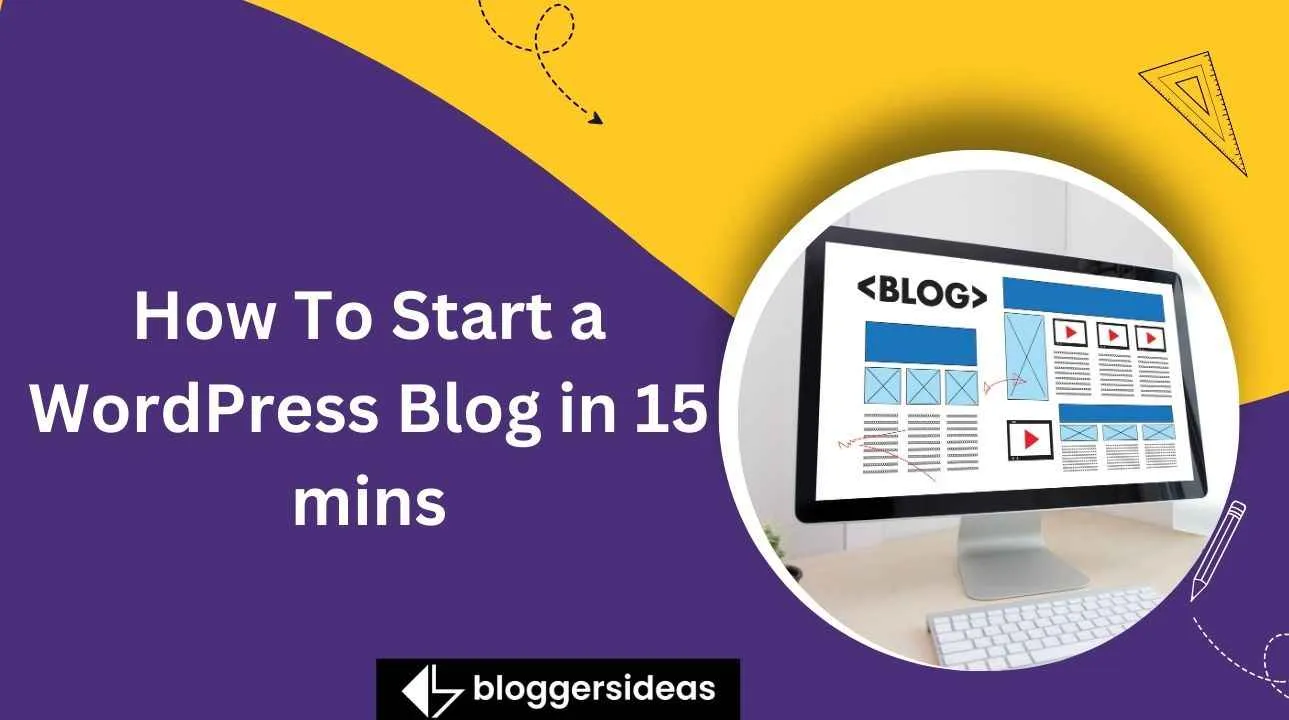


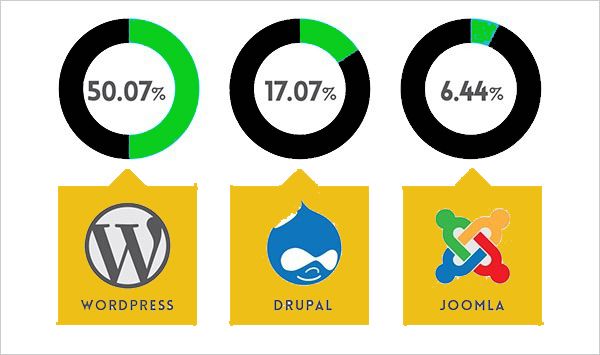



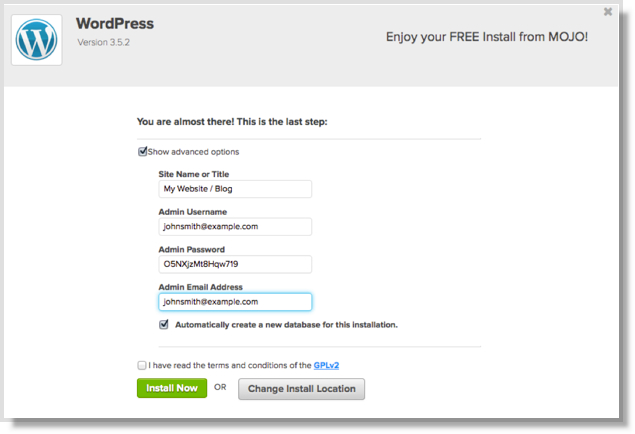
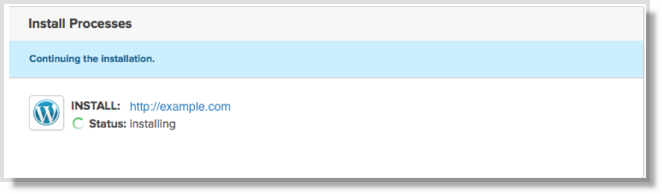

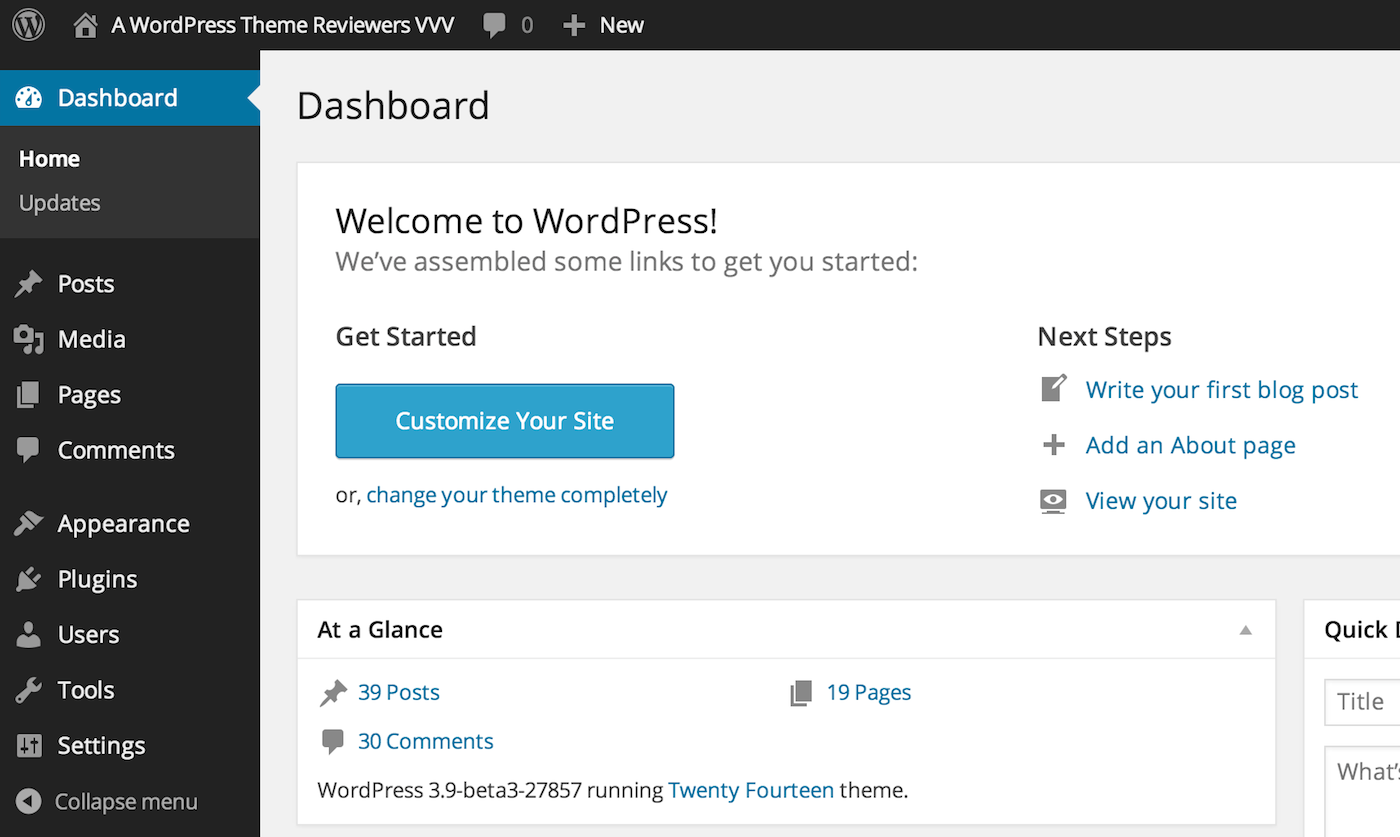
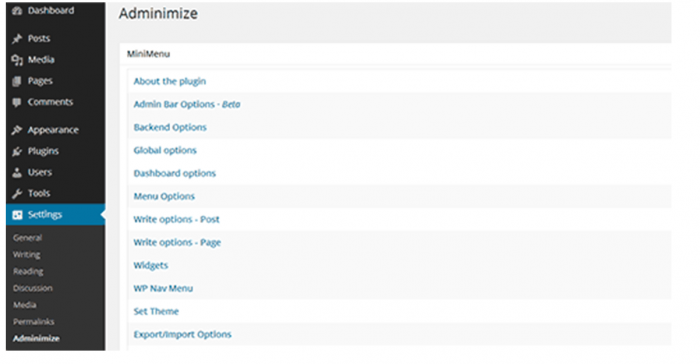

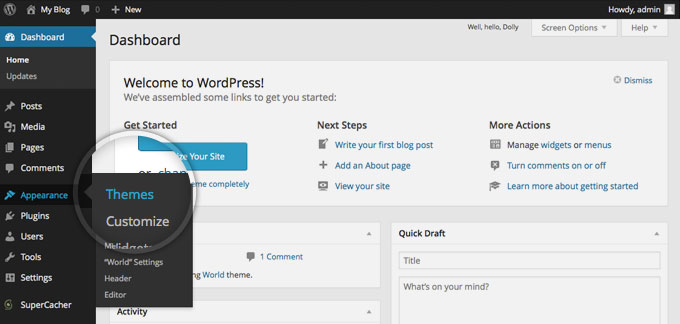
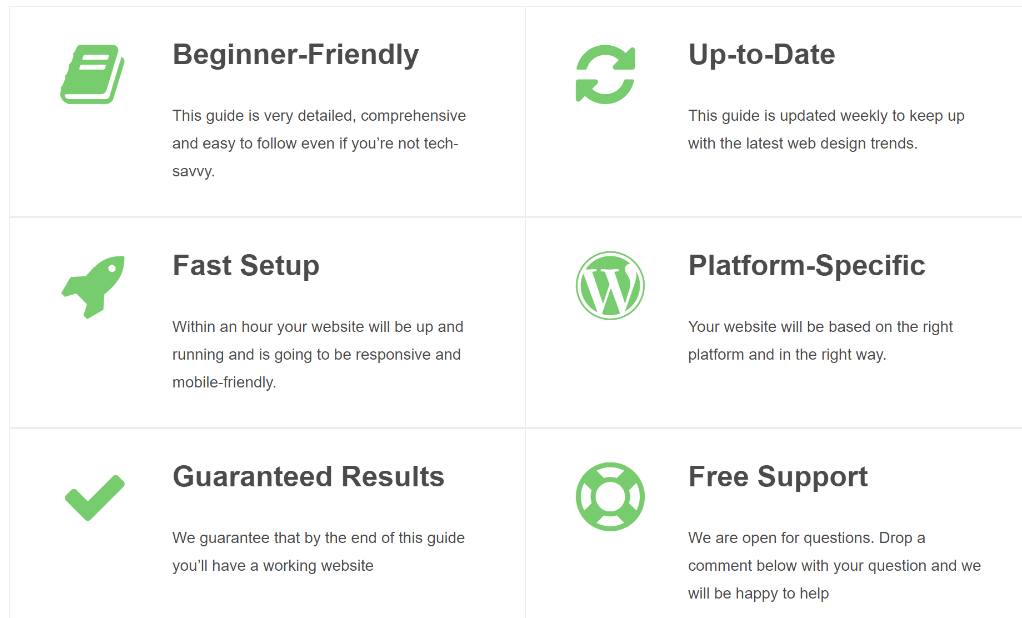
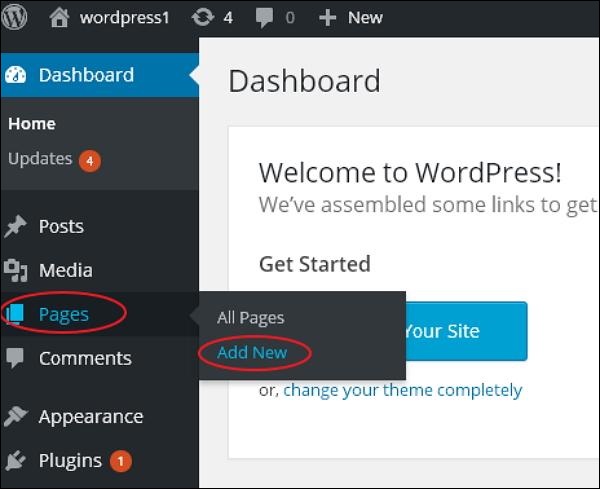
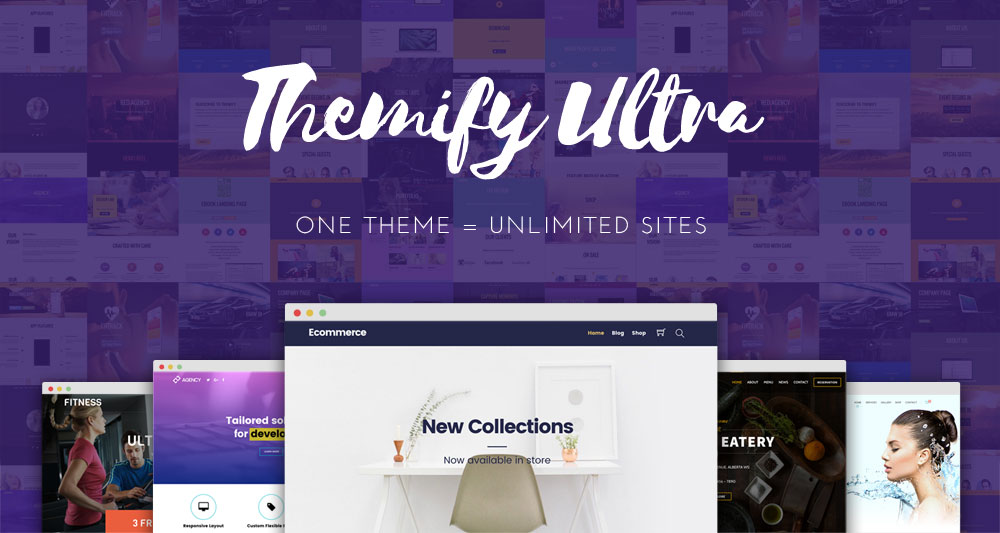

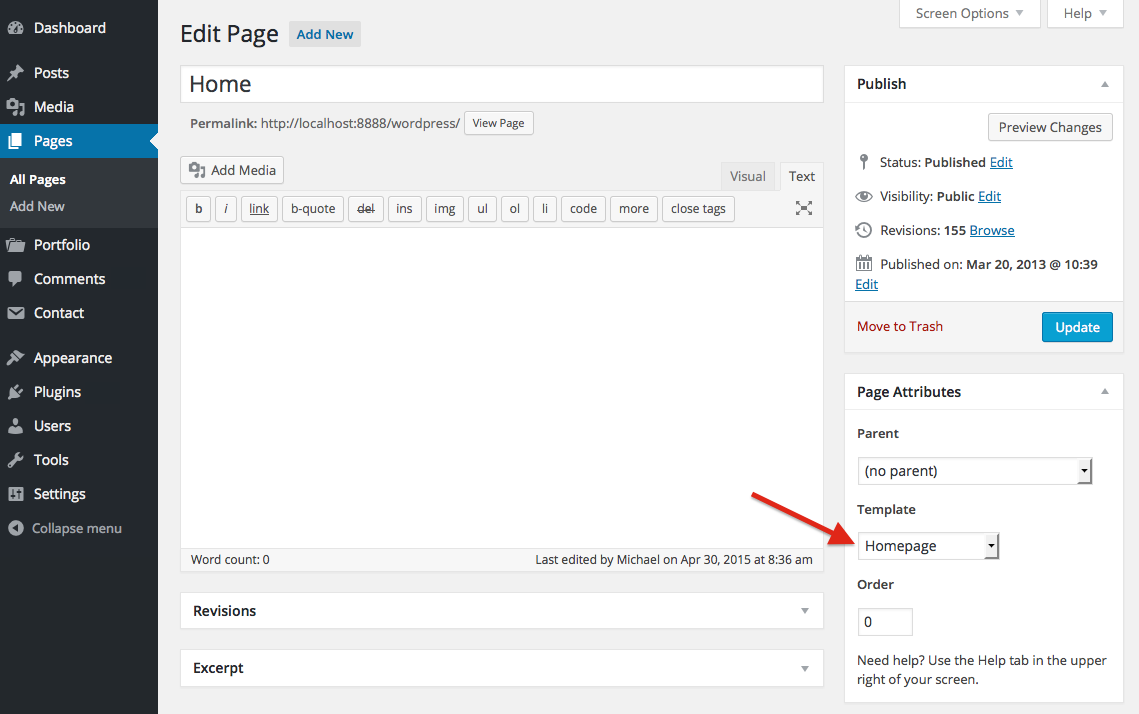
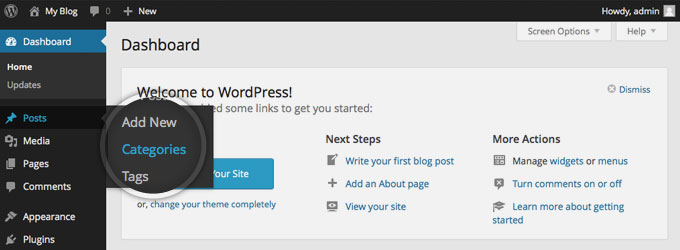
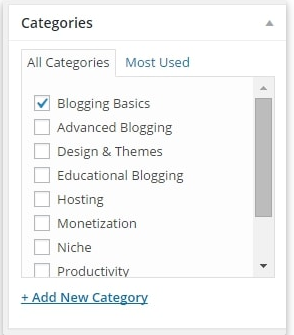
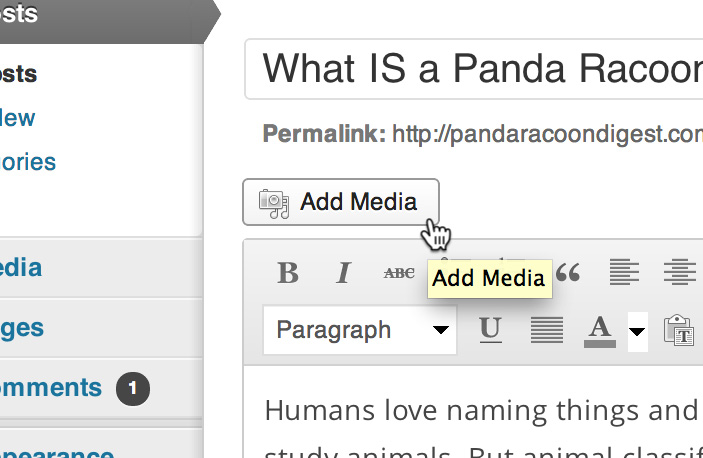
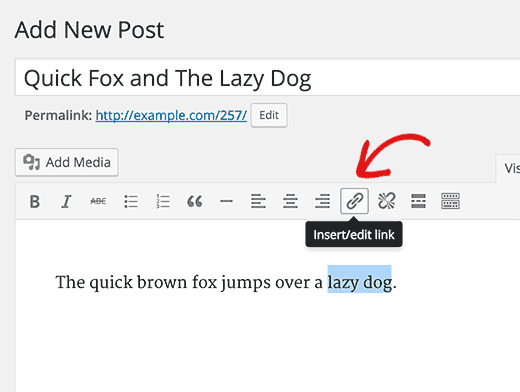
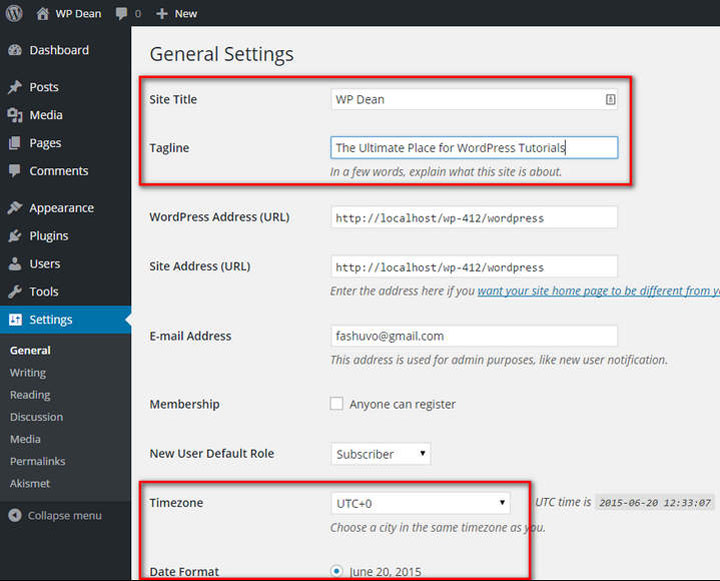
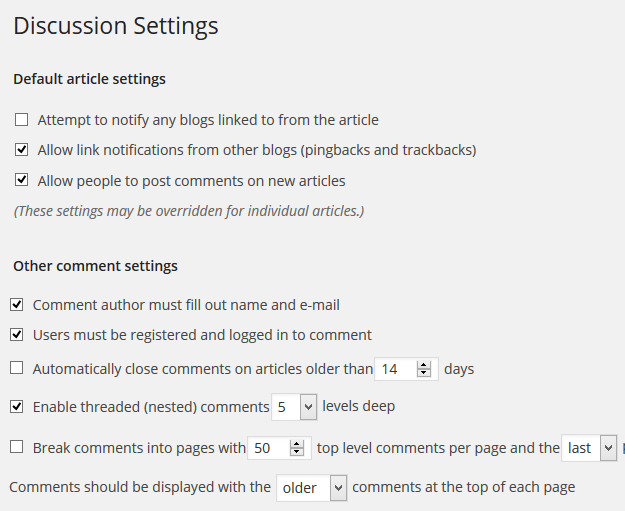
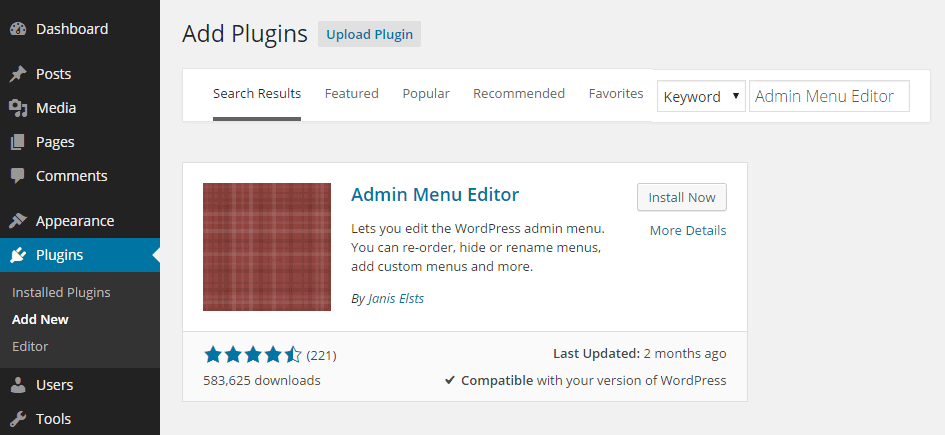
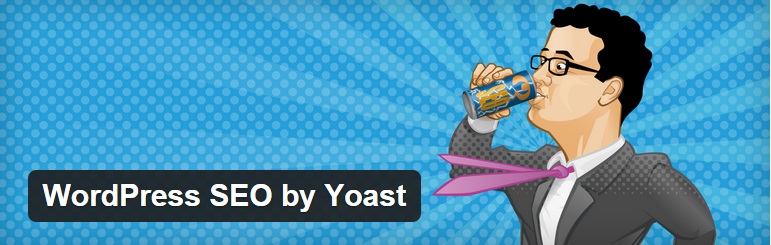
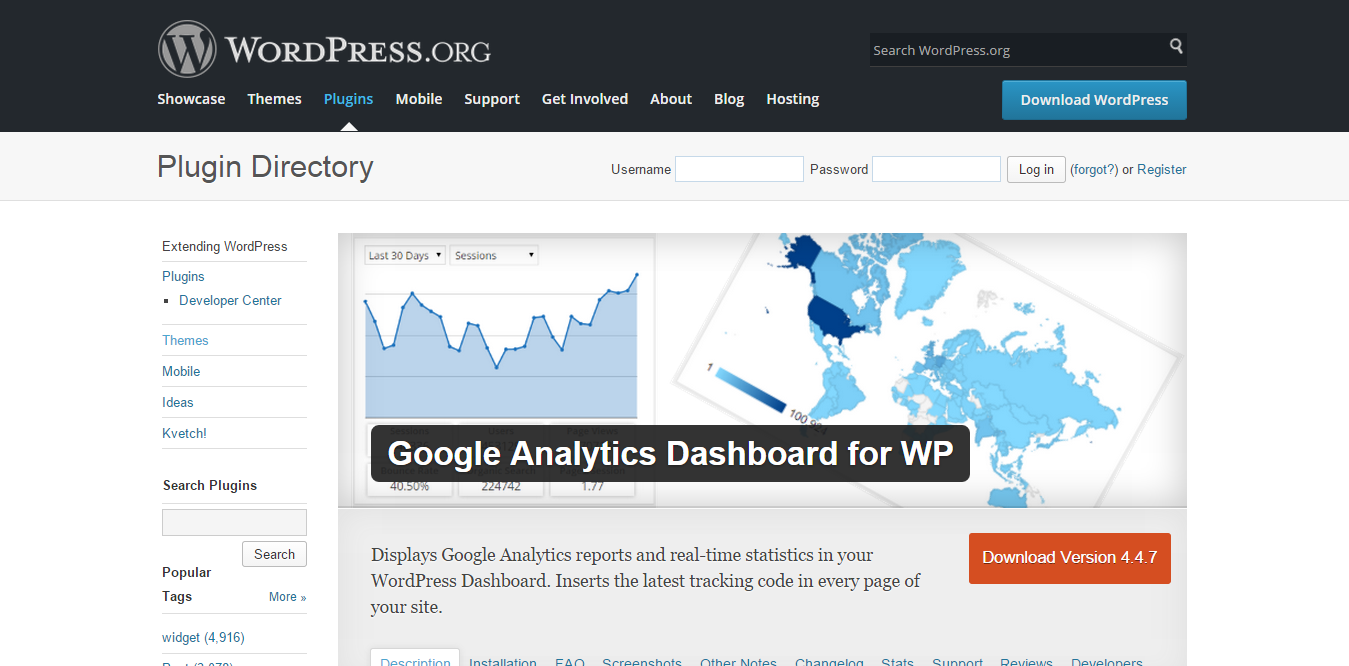
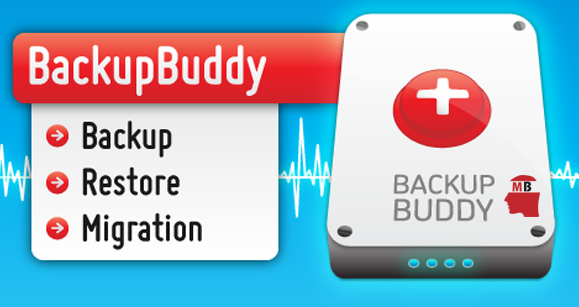
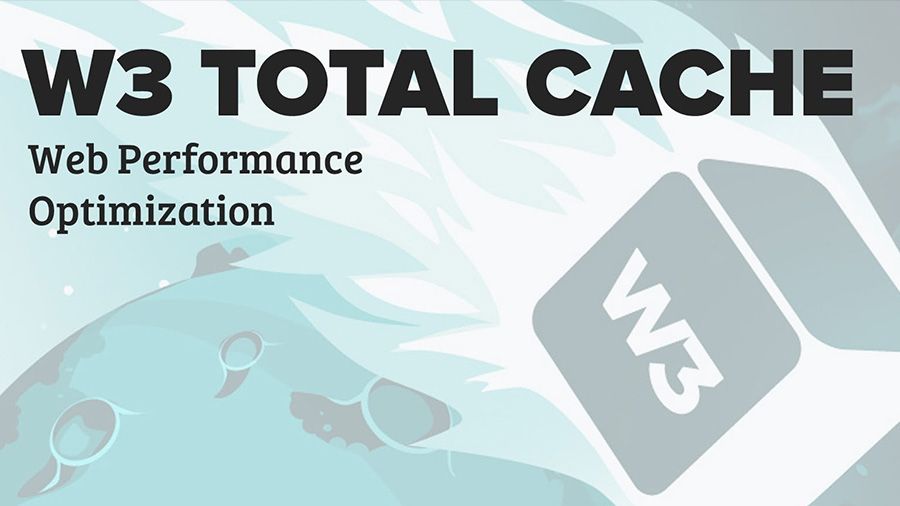
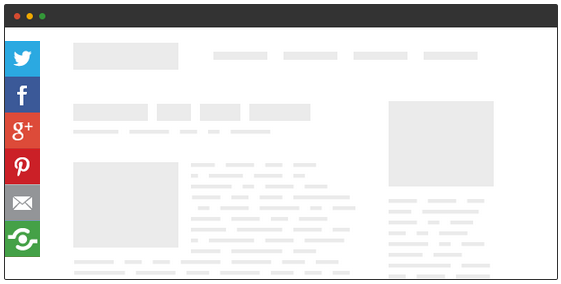
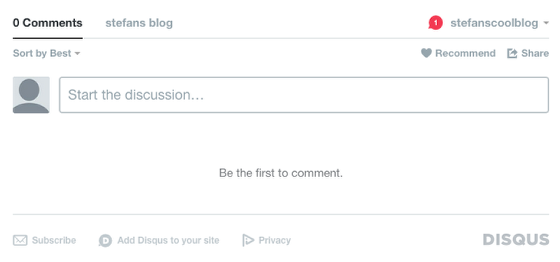
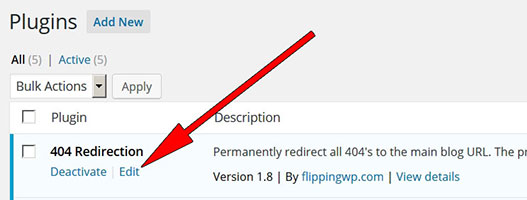
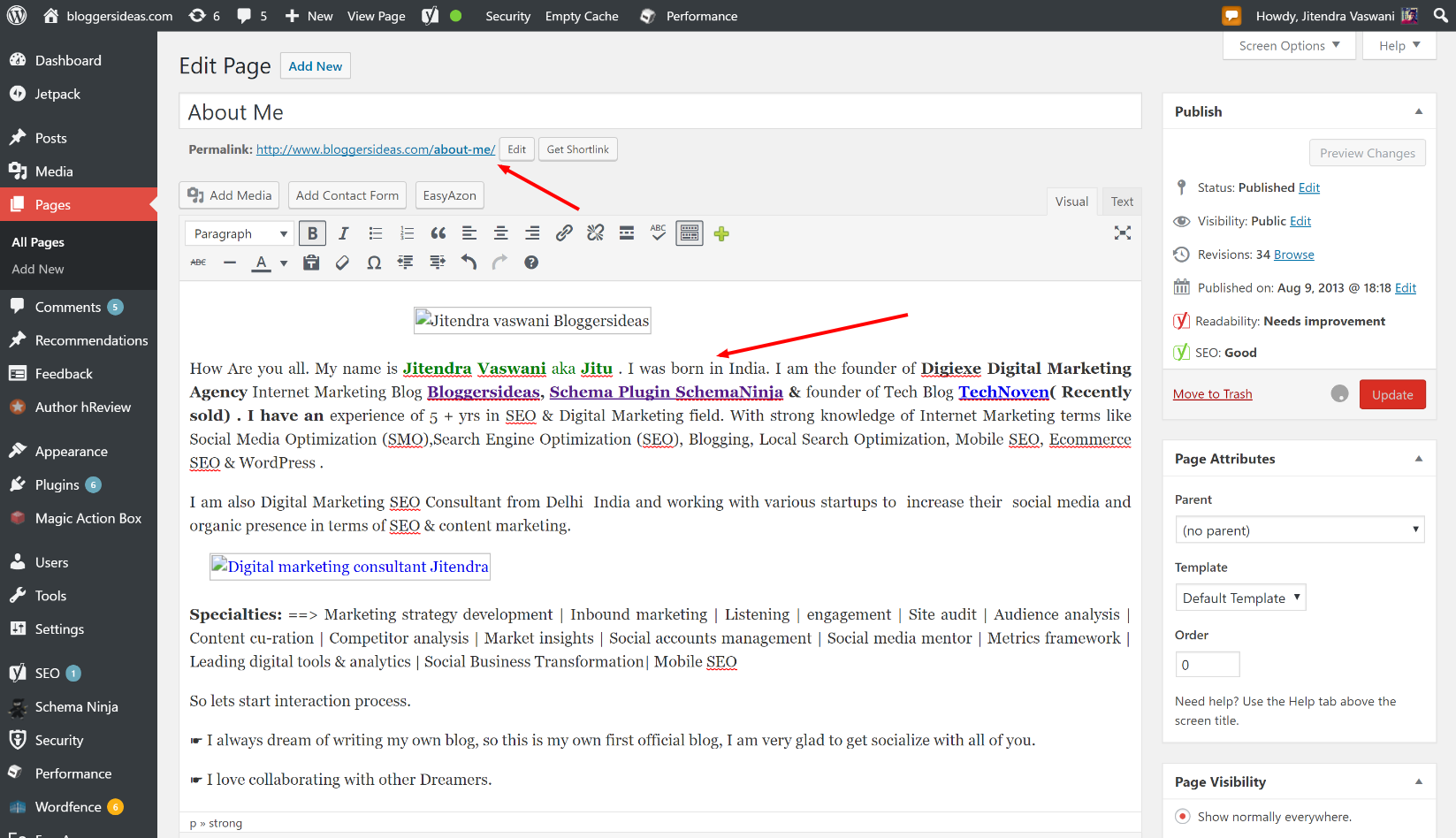
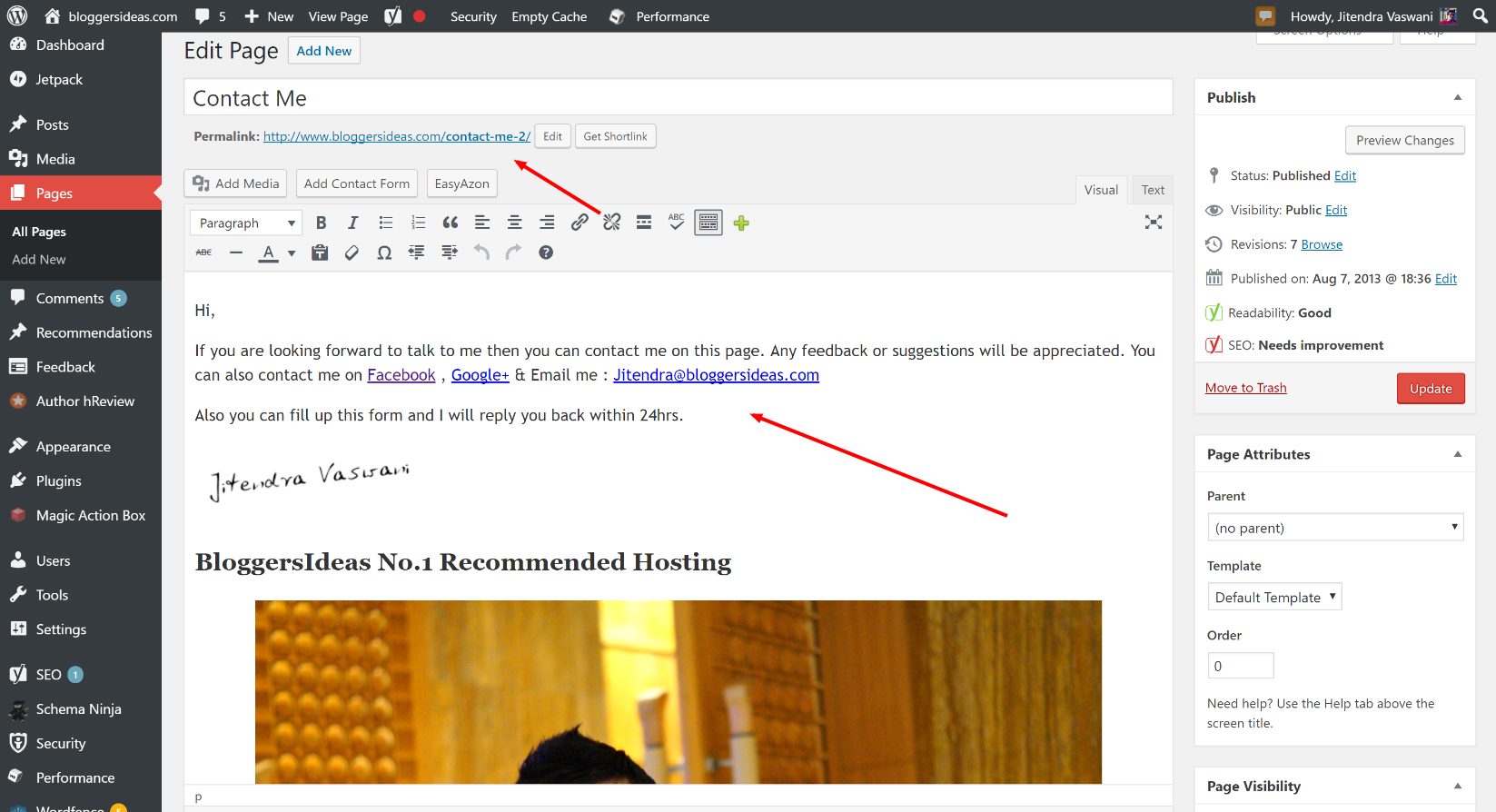

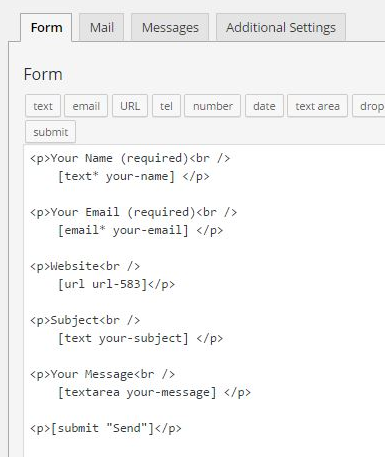
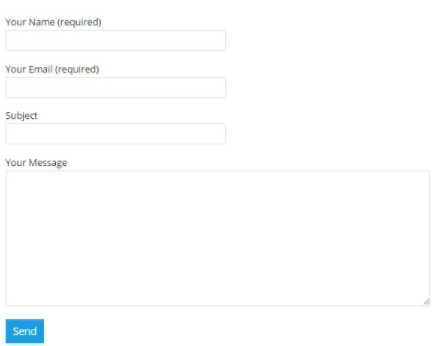
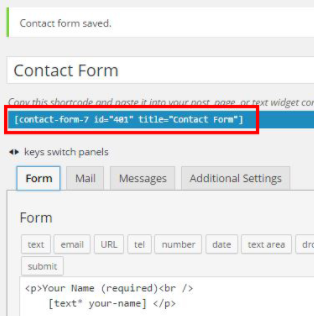



ブログの世界に慣れていない私は、ブログのシンプルで基本的なことを手伝ってくれるガイドが本当に必要でした。 そして、あなたのアークルは私がそれを達成するのを本当に助けてくれました。 どうもありがとう。